Norāžu saņemšana Apple Watch Ultra pulkstenī
Siri: Sakiet, piemēram:
“Directions to the nearest gas station?” (Kā tikt līdz tuvākajai degvielas stacijai?)
“Get directions home” (Sagatavo mājupceļa norādes)
“How far to the airport?” (Cik tālu ir lidosta?)
Norāžu saņemšana
Atveriet lietotni Maps
 savā Apple Watch Ultra.
savā Apple Watch Ultra.Groziet Digital Crown galviņu, lai ritinātu uz elementiem Favorites, Guides un Recents.
Pieskarieties ierakstam, lai saņemtu braukšanas, iešanas, sabiedriskā transporta un riteņbraukšanas norādes.
Piezīme. Ne visi transporta režīmi ir pieejami visur.
Pieskarieties režīmam, lai skatītu ieteiktos maršrutus, tad pieskarieties maršrutam, lai sāktu braucienu un skatītu tā pārskatu — ar pagriezieniem, attālumu starp pagriezieniem un ielu nosaukumiem.
Lai redzētu savu aptuveno ierašanās laiku, meklējiet informāciju augšējā kreisajā stūrī. Pieskarieties ierašanās laikam, lai skatītu, cik ilgi palicis līdz galamērķa sasniegšanai.
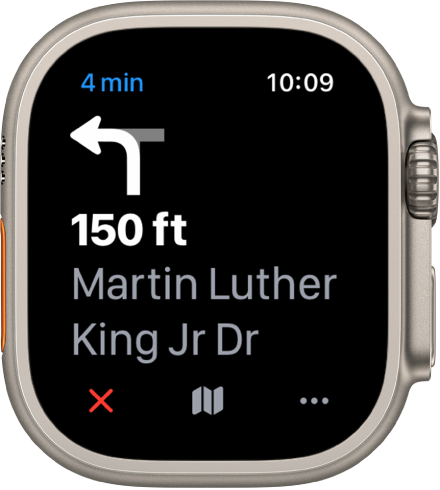
Padoms. Ja izvēlaties Cycling, tiek parādīts augstuma izmaiņu pārskats maršruta gaitā. Pieskarieties
 , lai saņemtu informāciju par maršrutā esošajiem ceļiem — veloceliņiem, nomaļiem vai galvenajiem ceļiem, vai nepieciešams nokāpt no velosipēda un to stumt.
, lai saņemtu informāciju par maršrutā esošajiem ceļiem — veloceliņiem, nomaļiem vai galvenajiem ceļiem, vai nepieciešams nokāpt no velosipēda un to stumt.
Transporta opciju skatīšana
Kad lietotnē Maps ![]() ir redzams ieteiktais maršruts, varat atlasīt dažādas opcijas pirms tā sākšanas.
ir redzams ieteiktais maršruts, varat atlasīt dažādas opcijas pirms tā sākšanas.
Izvēlieties alternatīvu maršrutu. Ja tiek parādīti alternatīvi maršruti, pieskarieties vienam, lai to izvēlētos.
Pārslēdzieties uz braukšanas, iešanas, sabiedriskā transporta vai riteņbraukšanas maršrutu. Pieskarieties Walking, Driving, Transit vai Cycling.
Izvairieties no maksas ceļiem vai automaģistrālēm. Kad redzams braukšanas maršruts, pieskarieties > blakus galamērķa adresei, tad ieslēdziet opciju.
Izvairieties no kalniem vai ceļiem ar intensīvu satiksmi. Kad redzams riteņbraukšanas maršruts, pieskarieties > blakus galamērķa adresei, tad ieslēdziet opciju.
Izvēlieties iecienītāko sabiedrisko transportu. Kad redzams sabiedriskā transporta maršruts, pieskarieties >, tad pieskarieties sabiedriskā transporta veidam, kam dodat priekšroku, piemēram, autobusam, metro vai pilsētas dzelzceļam, starppilsētu dzelzceļam vai prāmim.
Norāžu saņemšana, dodoties uz apskates objektu vai atzīmētu piespraudi

Atveriet lietotni Maps
 savā Apple Watch Ultra.
savā Apple Watch Ultra.Pieskarieties Location, pēc tam ar skārienu norādiet apskates objektu vai kartes piespraudi, uz kurieni vēlaties doties.
Ritiniet atrašanās vietas informāciju, līdz redzat elementu Directions, pēc tam izvēlieties iešanas, braukšanas, sabiedriskā transporta vai riteņbraukšanas norādes.
Kad esat gatavs doties ceļā, pieskarieties maršrutam, pēc tam sekojiet norādēm.
Siri: Sakiet, piemēram, “How long will it take me to get home?” (Pēc cik ilga laika es būšu mājās?).
Lietotnes Maps izmantošana, esot ceļā
Apple Watch Ultra pulkstenis piedāvā vairākus veidus, kā nenomaldīties no ceļa. Pārvietošanās laikā varat izvēlēties šīs opcijas.
Skatīt detalizētas norādes. Kad sākat maršrutu, Apple Watch Ultra pulkstenī tiek parādīts saraksts ar visiem veicamajiem pagriezieniem, papildināts ar ielu un autoceļu nosaukumiem. Pagrieziet Digital Crown galviņu, lai skatītu nākamos pagriezienus, pēc tam pieskarieties ekrāna augšdaļā, lai atgrieztos pie nākamā veicamā pagrieziena.
Piezīme. Lai izmantotu detalizētās norādes, nepieciešams ieslēgt atrašanās vietas pakalpojumus. Lai ieslēgtu vai izslēgtu atrašanās vietas pakalpojumus, Apple Watch Ultra pulkstenī dodieties uz Settings
 > Privacy & Security > Location Services.
> Privacy & Security > Location Services.Atveriet karti. Skatot detalizētu norāžu sarakstu, pieskarieties
 , lai atvērtu karti, kurā parādīta pagrieziena atrašanās vieta. Pagrieziet Digital Crown galviņu, lai tuvinātu vai tālinātu karti. Pieskarieties
, lai atvērtu karti, kurā parādīta pagrieziena atrašanās vieta. Pagrieziet Digital Crown galviņu, lai tuvinātu vai tālinātu karti. Pieskarieties  , lai atgrieztos saraksta skatā.
, lai atgrieztos saraksta skatā.Klausieties norādes. Kad uzsākat brauciena pirmo posmu, Apple Watch Ultra izmanto skaņas un klikšķus, lai informētu, kad jānogriežas. Zems signāls ar sekojošu augstu signālu (tok–tik, tok–tik) nozīmē, ka nākamajā krustojumā jānogriežas pa labi; augsts signāls ar sekojošu zemu signālu (tik–tok, tik–tok) apzīmē kreiso pagriezienu. Neesat pārliecināts par to, kā jāizskatās galamērķim? Kad uzsāksit brauciena pēdējo posmu, sajutīsit vibrāciju; to sajutīsit vēlreiz, kad ieradīsities galā.
Varat izvēlēties pārvietošanās veidus, par kuriem vēlaties saņemt brīdinājumus. Atveriet lietotni Apple Watch savā iPhone tālrunī, pieskarieties My Watch, pieskarieties Maps, pēc tam ieslēdziet brīdinājumus, kurus vēlaties saņemt — Driving, Driving with CarPlay, Walking un Cycling.
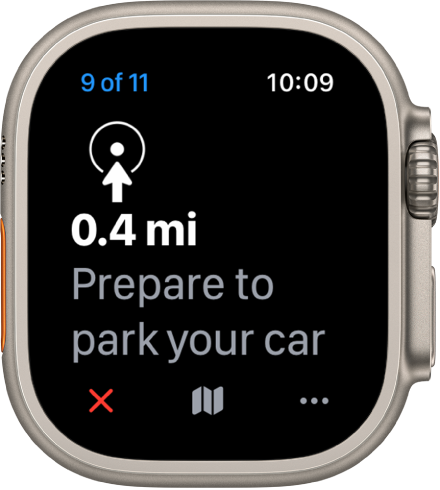
Lai pārtrauktu norāžu sniegšanu, pirms esat sasniedzis galamērķi, pieskarieties ![]() ekrāna apakšējā kreisajā stūrī. Vai pieskarieties
ekrāna apakšējā kreisajā stūrī. Vai pieskarieties ![]() , ritiniet uz leju, pēc tam pieskarieties End.
, ritiniet uz leju, pēc tam pieskarieties End.